A Tulip Partner Portál egy kizárólag a Tulip Channel Partnerek számára létrehozott platform, amely partnereink számára központi tárhelyet biztosít a legfontosabb értékesítési és marketing erőforrásokhoz, valamint értékesítési folyamataik kezeléséhez, beleértve az ügyletek regisztrációját és a folyamatban lévő ügyletek nyomon követését.
Navigálás a partnerportálon
Partnercégeinknél minden olyan kulcsfontosságú kapcsolattartónak, aki közvetlen hatással van a partnerségre (pl. értékesítés, műszaki erőforrások, marketing stb.), saját felhasználói fiókkal kell rendelkeznie a Partner Portálon.
Minden meglévő partner a Partner Portal Login Page{target="_blank"} oldalon keresztül léphet be fiókjába:
Kérjük, tegye könyvjelzőbe ezt az oldalt, és tervezze meg, hogy rendszeresen bejelentkezik a Partnerportálra, mivel folyamatosan új tartalmakat töltünk fel és frissítünk.
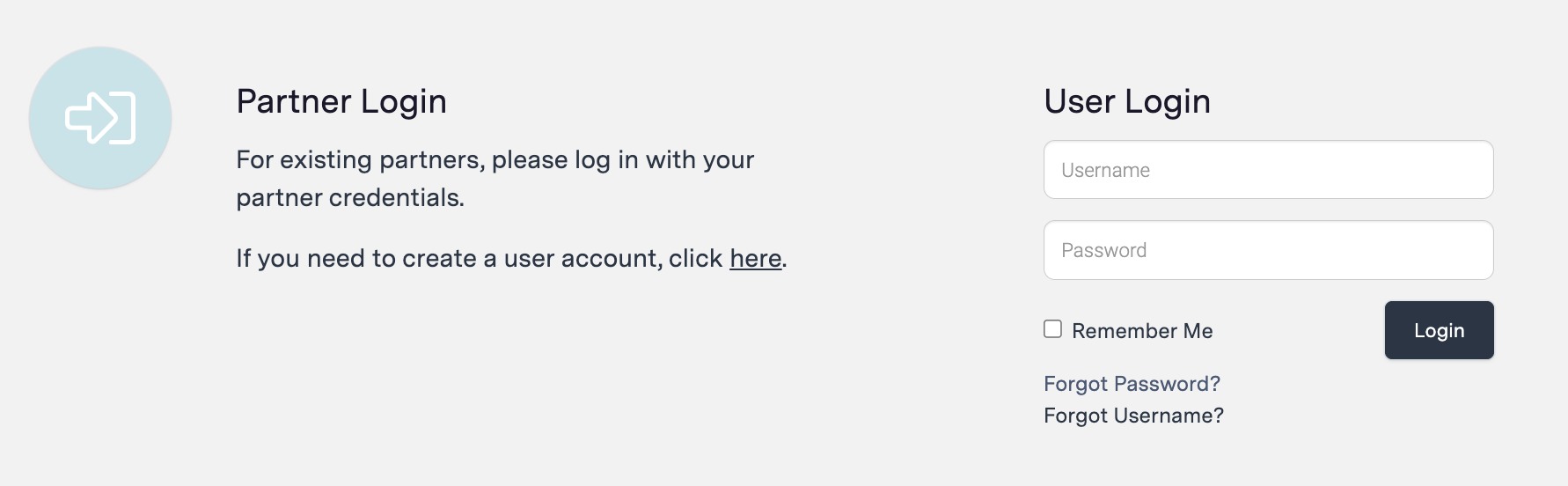
Új felhasználó létrehozása
Ha egy új vagy további csapattagnak szüksége van a partnerportálhoz való hozzáférésre, kétféleképpen kaphat hozzáférést:
1. Új felhasználó igénylése:
- Ha az Ön cége regisztrált Tulip Channel Partner, és felhasználói fiókot kell létrehoznia, akkor itt igényelhet egyet{target="_blank"}
- A rendszer kéri, hogy erősítse meg a partnercéget, amelynek dolgozik, majd töltse ki és küldje el elérhetőségi adatait.
- A beküldés után egy egyedi felhasználói azonosítót és jelszót küldünk az Ön e-mail címére.
2. Partner adminisztrátor - Új felhasználó hozzáadása: Az egyes partnerkapcsolatok fő kapcsolattartója adminisztrációs hozzáféréssel rendelkezik a vállalati fiókjához. Ez magában foglalja az új felhasználók hozzáadásának lehetőségét a partnerfiókjához.
Ahhoz, hogy felhasználót adjon hozzá partnerfiókjához, kövesse az alábbi lépéseket:
- Miután bejelentkezett a felhasználói fiókjába, navigáljon a bal felső menübe, és kattintson a "Főoldal" → "Fiókprofil" menüpontra.
- A "Fiókprofil" oldalon a cégneve mellett jobbra egy fogaskerék ikont fog látni a "Kezelés" szöveggel.
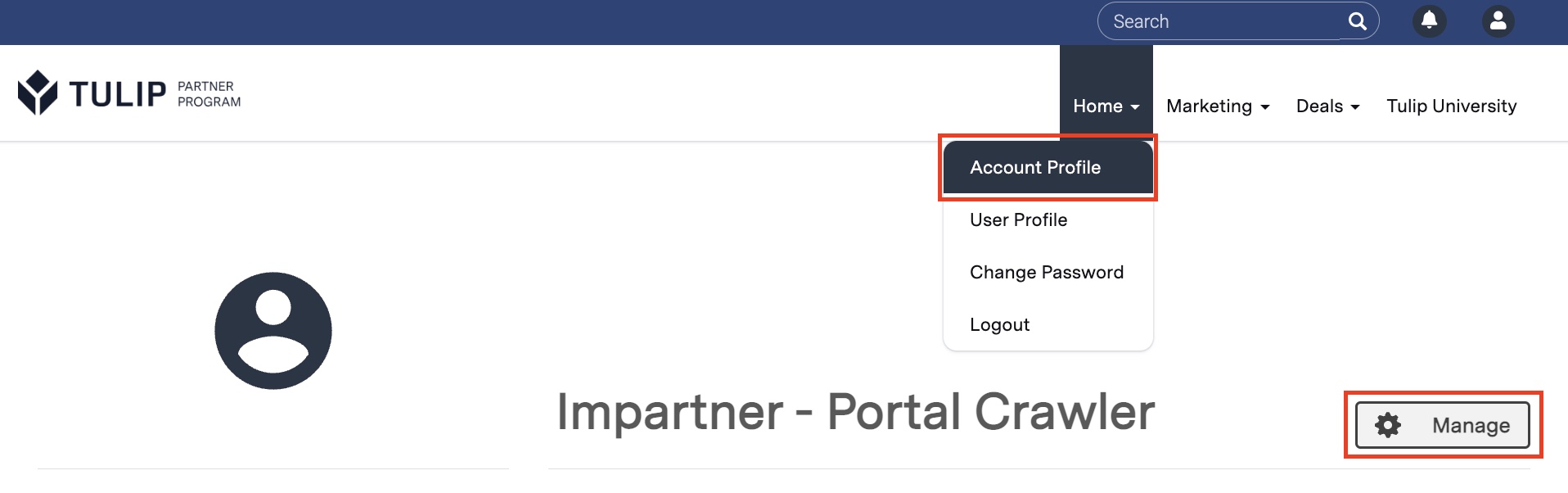
- Kattintson a "Kezelés" → "Felhasználó hozzáadása" gombra.
- Töltse ki az új felhasználó elérhetőségi adatait, és kattintson a "Küldés" gombra.
- A beküldés után a felhasználó utasításokat kap az egyedi bejelentkezési adatokkal és jelszóval.
Ha bármilyen problémája van a hozzáférés igénylésével, a felhasználók hozzáadásával, vagy ha adminisztrátori jogosultságokat szeretne kérni, kérjük, forduljon a channel@tulip.co címre.
Értékesítési erőforrások
A Partner Portál lesz a fő platform a lead/deal regisztrációhoz, valamint a Tulip nyitott ügyletek és a Tulip csővezeték nyomon követéséhez. Emellett olyan értékesítési forrásoknak is otthont ad, mint a Tulip pitch deckek, iparág-specifikus prezentációk, versenyképes információk és még sok más.
Vezető/ügylet regisztráció
Egy partner által biztosított lehetőséghez kapcsolódó üzlet regisztrációs folyamatának elindításához regisztrálja a lehetőséghez kapcsolódó leadet.
Hogyan regisztrálhat egy leadet
-
Jelentkezzen be felhasználói fiókjába, és navigáljon a Kezdőlapon a "Gyorslinkek" alatt található "Új vezető regisztrálása" gombra.
- Ugyanerre az oldalra navigálhat a felső menüsoron keresztül is: "Ajánlatok" → "Új vezető regisztrálása".
-
Töltse ki az "Új vezető regisztrálása" űrlap összes kötelező mezőjét, beleértve az elérhetőségi adatokat, a cégadatokat és a vezető minősítési adatait.
- Kérjük, hogy a lead minősítési információk részben a lehető legtöbb részletet adja meg, beleértve a kapcsolódó lehetőség jellegét és terjedelmét, a projekt fő összetevőit, az üzlet várható méretét stb.
- Ha releváns, kérjük, azt is tüntesse fel, hogy az ügyletet társmarketing-tevékenységen keresztül szerezte-e (pl. közös márkájú webinárium, közös rendezvény stb.).
-
Küldje el a leadet a "Küldés" gombra kattintva.
Miután új leadet küldött, a Tulip Channel Manager értesítést kap, hogy felülvizsgálja és minősítse a leadet, és szükség esetén felveszi Önnel a kapcsolatot a részletek további megvitatása érdekében.
- Amíg a leadet a Channel Manager felülvizsgálja, addig a leadet a Deal Dashboard "Függőben" részében találja.
- Amint a Channel Manager jóváhagyta és minősítette a lead regisztrációt, a Channel Manager átalakítja a leadet lehetőséggé. Önt e-mailben értesítjük, amikor ez megtörténik, és a lehetőség ezután átkerül a Deal Dashboard "Jóváhagyva" szakaszába.
Lead/Deal elosztás
Ha van olyan Tulip forrásból származó lehetőség, amely egy partnert is magában foglal, akkor az a Partner Portálon keresztül kerül kiosztásra.
A Tulip a portálon keresztül közvetlenül is küldhet leadeket a partnereknek, hogy azok dolgozzanak (azaz kövessék és minősítsék őket). Példa --> egy partner népszerűsít egy Tulip webináriumot és regisztrál, a leadek a portálon keresztül visszakerülnek a partnerhez.
Hogyan fogadhat el vagy utasíthat el egy kiosztott leadet/ügyletet?
Ha a Tulip szétoszt egy leadet vagy üzletet egy partner számára, Önt e-mailben értesítjük, és megkérjük, hogy vizsgálja meg, minősítse és fogadja el vagy utasítsa el.
Az összes kiosztott, de el nem fogadott vagy elutasított lead a Deal Dashboard "Pending" (függőben lévő) szakaszában fog élni.
A Deal Dashboardon a megosztott leadek megtalálásához kövesse az alábbi lépéseket: 1. Navigáljon a Deal Dashboardra 2. Navigáljon a "Függőleges" fülre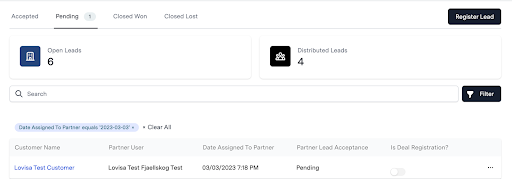
- Válassza ki a leadet, és tekintse meg a lead adatait
- Kattintson a "Lead elfogadása" vagy "Lead elutasítása" gombra az oldal alján.
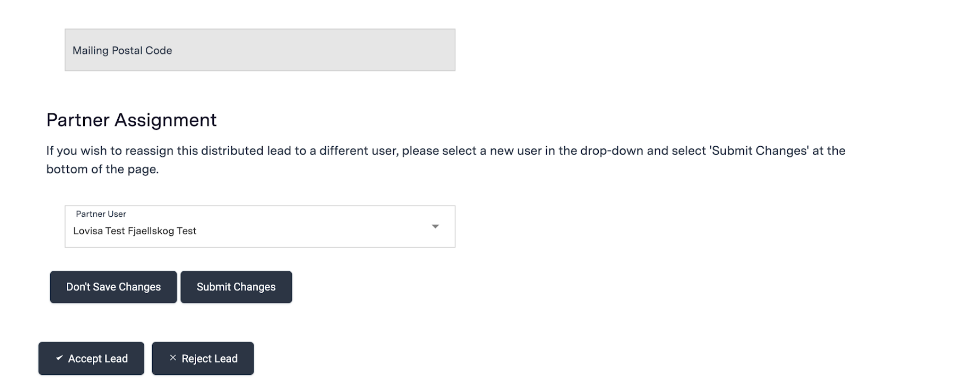
- Ha a lead elfogadásra került, kérjük, kövesse a minősítési folyamatot a lead minősítéséhez vagy elutasításához.
- Ha a lead minősített és készen áll a regisztrációra, válassza az "Igen" lehetőséget a legördülő listában, töltse ki a "Leírás" mezőt, majd görgessen le az oldal aljára, és nyomja meg a "Változások elküldése" gombot.
- Ez a lead mostantól regisztrálva van, és lehetőséggé alakult át.
- Ha a lead nem felel meg a minősítési kritériumoknak, kérjük, lépjen kapcsolatba a channel@tulip.co címen, hogy eltávolítsa a leadet az Ön műszerfaláról.
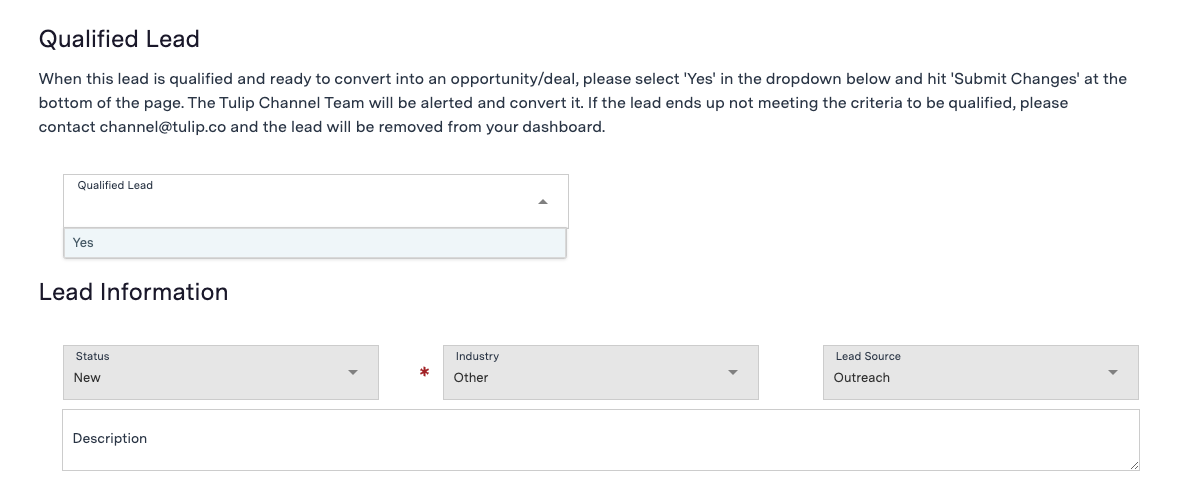
Deal Dashboard
Az üzlet műszerfala ad otthont az összes nyitott lehetőségnek, függőben lévő leadnek és a Tulip értékesítési folyamatának nyomon követésének.
A Deal Dashboardra való navigáláshoz kövesse a következő két útvonal egyikét: 1. A kezdőlapon a "Gyorslinkek" alatt kattintson az "Ügyletek megtekintése" gombra. 2. Navigáljon a jobb felső menüpontra, és kattintson az "Ügyletek" → "Ügylet-műszerfal" menüpontra.
A Deal Dashboardon több nézetben is navigálhat. Váltson a különböző nézetekre a felső navigációs sávon, hogy a következő információkat láthassa:
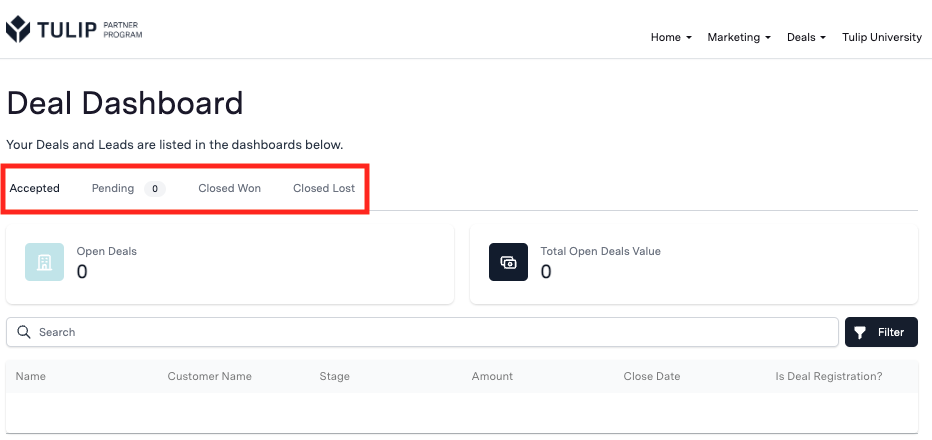
- Elfogadva: Az összes nyitott lehetőség megtekintése, valamint az egyes lehetőségekre vonatkozó magas szintű információk, beleértve a lehetőség nevét, szakaszát, összegét és a lezárás dátumát. További részletek megtekintéséhez kattintson a lehetőség nevére.
- Függőben: A partner által benyújtott összes olyan lead regisztráció megtekintése, amelyet a Tulip Channel Manager jelenleg vizsgál. Megtekintheti továbbá a Tulip által kiosztott és az Ön jóváhagyására váró függőben lévő lead/ügylet(ek)et is.
- Lezárt nyertes: Az összes lezárt, megnyert üzlet megtekintése**.**
- Lezárt elvesztett ügyletek: Az összes lezárt és elveszett üzlet megtekintése
Műszaki képzés - Tulip University
A partnerportálon keresztül hozzáférhet a Tulip képzési platformjához, a Tulip University-hez, ahol képzések és erőforrások találhatók a Tulip képességeivel kapcsolatos ismeretek bővítéséhez.
A Tulip Egyetemre való navigáláshoz két útvonal közül választhat: 1. A kezdőlapon a "Gyorslinkek" alatt kattintson a "Tulip Egyetem"-re. 2. A kezdőlapon navigáljon a jobb felső menübe, és kattintson a "Tulip Egyetem" menüpontra.
Ezután a Tulip University oldalra kerül, és felszólítjuk, hogy jelentkezzen be a meglévő hitelesítő adatokkal.
Your Tulip University Credentials may be different than your Partner Portal Credentials.
Tulip: "Marketing Resources": Tulip: "Marketing Resources": "Marketing Resources
A partnerportálon olyan marketing erőforrásokat talál, amelyek segítik a Tulip közös marketingjét az ügyfélkörének, többek között:
Eszközkönyvtár
Az eszközkönyvtárban található minden, a partnereink számára releváns Tulip tartalom az oktatás és a képesítés szempontjából, beleértve az értékesítési anyagokat és a marketing erőforrásokat. Az eszközkönyvtár tartalmát folyamatosan frissítjük és bővítjük, ezért kérjük, rendszeresen látogasson vissza, hogy a legfrissebb eszközöket használhassa a Tulip bemutatása és a Tulipról való beszéd során.
Az egyes eszközkártyákra kattintva megtekintheti, letöltheti és megtekintheti annak leírását, hogy mi az az eszköz, és hogyan használhatják a partnerek.
Not all content in the Asset Library is available to share externally with customers and prospects. Some content is strictly for educational purposes and confidential to members of our partner community. If an asset is not shareable, it will be denoted in the description. If you are unsure if you can share an asset externally, please reach out to Angie Canesi, angie.canesi@tulip.co
Hogyan találja meg a tartalmat
Alapértelmezés szerint az eszközök a legújabbtól a legrégebbi felé vannak rendezve egy rácsos formátumban. A rendezési sorrend megváltoztatásához válasszon egy lehetőséget a "Rendezés szerint" legördülő listából, és válassza ki a kívánt megtekintési lehetőséget. Erre a gombra kattintva az összes eszközt listaként is megtekintheti, nem pedig rácsos formátumban:
Az eszközkönyvtárban több mint 100 eszköz található, amelyeket a partnerek felfedezhetnek. A keresési funkciót és az előzetesen meglévő szűrőket használva megtalálhatja a keresett tartalmat, vagy egy adott témában új, releváns forrásokat fedezhet fel:
-
Egy adott eszköz vagy kulcsszó keresése → Írjon be egy kifejezést vagy kulcsszót a "Keresés" mezőbe. Az összes eszköz releváns kulcsszavakkal van megjelölve, és a kifejezés függvényében fog megjelenni

-
Kategória szerinti szűrés → Kattintson a "Kategória" legördülő menüpontra a szűrők részben, és válasszon az előre létező kategóriák közül.
- A kategóriák az iparágra vagy a felhasználási esetre utalnak, amelyhez az eszköz kapcsolódik (pl. élettudományok, Next-Gen MES, munkautasítások stb.).
- Kiválaszthat 1-nél több kategóriát is (pl. Élettudományok ÉS Next-Gen MES), hogy mindkét kategóriához tartozó eszközökre szűrhessen.
-
Gyűjtemény szerinti szűrés → Az Eszközkönyvtár képernyő bal oldalán kattintson a keresett gyűjtemény nevére.
- A gyűjtemények az eszköz típusára utalnak (pl. Értékesítési anyagok, marketingeszközök stb.).
- Minden gyűjteményben vannak algyűjtemények is, amelyek tovább segítik a szűrést (pl. Esettanulmányok, demóvideók, Tulip áttekintő prezentációk stb.).
- Az összes eszköz megjelenítéséhez kattintson a "Minden" gombra a gyűjtemények alatt.
-
Fájltípus szerinti szűrés → Kattintson a Fájltípus mezőre, és válasszon egy lehetőséget.
- A fájltípusok közé tartozik a .pptx, pdf, külső link stb.
Az összes szűrő törléséhez kattintson a szűrési lehetőségek területének jobb felső sarkában a "Törlés" gombra.
Ha nem találja a keresett eszközt vagy erőforrást, forduljon Angie Canesihez, a Tulip Partner Marketing Managerhez - angie.canesi@tulip.co.
Hogyan lehet társmárkázni
Az eszközkönyvtárban tárolt egyes eszközök, például prezentációs fóliák, egyoldalas lapok stb. úgy vannak formázva, hogy könnyen hozzáadható legyen egy partnerlogó, és letölthető legyen az adott eszköz co-branded változata. Ha egy adott eszköz esetében ez egy funkció, akkor vagy ezt a gombot látja az eszközkártyán: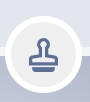
Ha csak a cobrandolható tartalmakra szeretne szűrni, kattintson a "Cobrandable" (Cobrandolható) lehetőségre az "Asset Type" (Eszköz típusa) szűrő alatt. 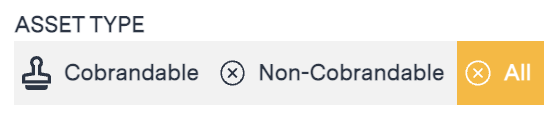
Egy eszköz társmárkázásához kövesse az alábbi lépéseket:
- Kattintson a "Co-Branding" gombra
- Kattintson a "Add Partner Logo Here" feliratú részre.
- Töltse fel cégének logóját
- Kattintson a Mentés --> Letöltés gombra
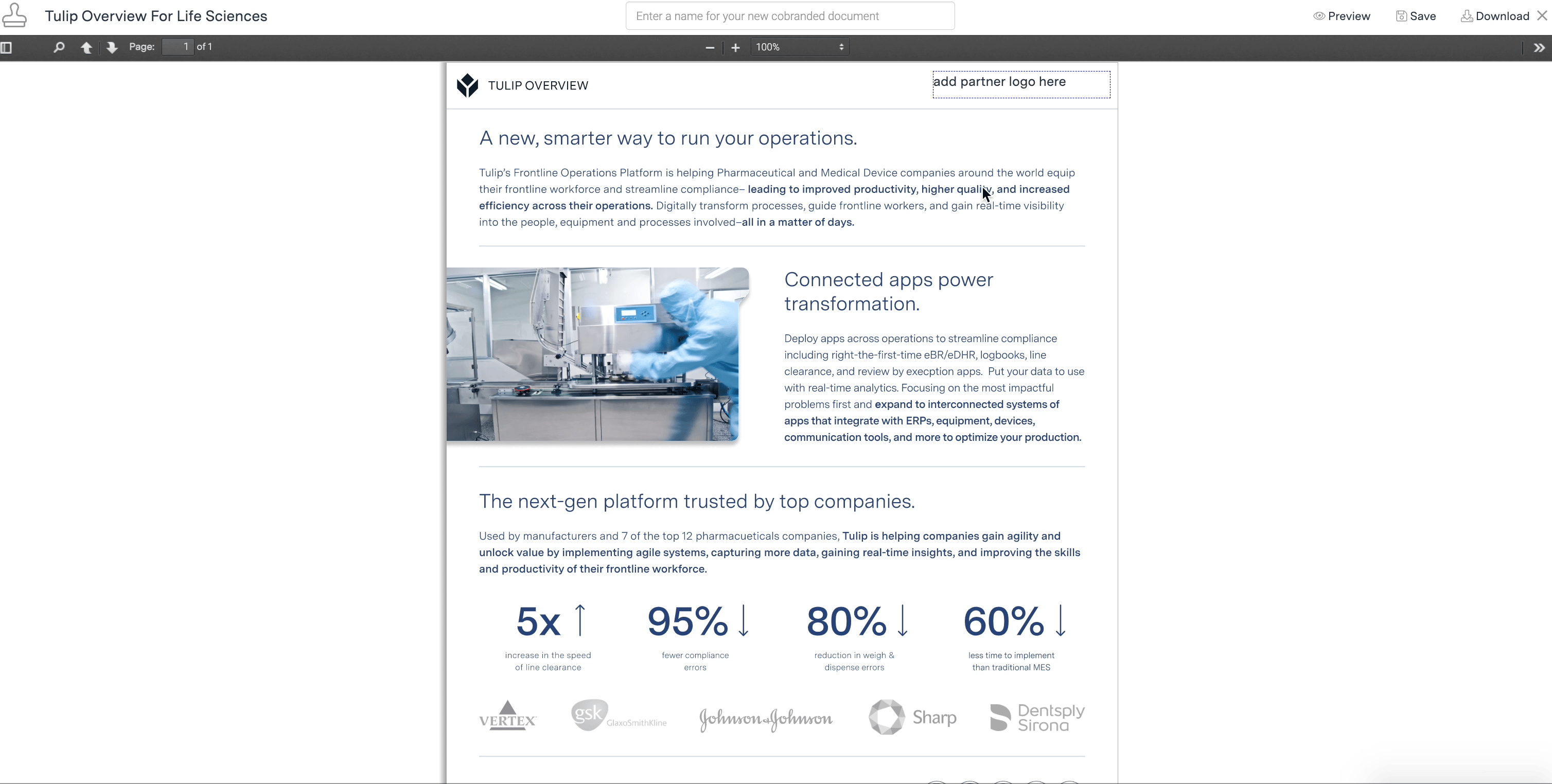
Ha egy eszköz társmárkázása és mentése megtörtént, az eszköz az eredeti eszköz kiegészítő változataként jelenik meg az eszközkönyvtárában.
Hogyan hozzon létre egy playbookot
A playbookok olyan eszközök gyűjteményei, amelyeket az egyedi felhasználói fiókja alapján testre szabhat. Gondoljon a playbookokra úgy, mint egy "kedvencek" fülre vagy "könyvjelzőkre", amelyeket könnyen visszanézhet. Ilyen lehet például a munkautasításokkal kapcsolatos eszközökhöz tartozó játszmafüzet, az élettudományi eszközökhöz tartozó játszmafüzet vagy a leggyakrabban visszalátogatott eszközökhöz tartozó játszmafüzet.
A játékkönyvek létrehozása nem kötelező, és az eszközkönyvtárban találhatók. Annyi játszmakönyvet hozhat létre, amennyit csak szeretne.
Új játszmafüzet létrehozásához kövesse az alábbi lépéseket:
- Keresse meg az első eszközt, amelyet a játékkönyvbe szeretne felvenni.
- Kattintson az "Új játékkönyv" gombra
- Adjon nevet a játékkönyvnek
- Jelölje be az új játékkönyv jelölőnégyzetét
- Kattintson az Alkalmazás gombra
Az összes játékkönyv megtalálható az eszközkönyvtár bal oldalán, a "Playbooks" (Játékkönyvek) alatt.
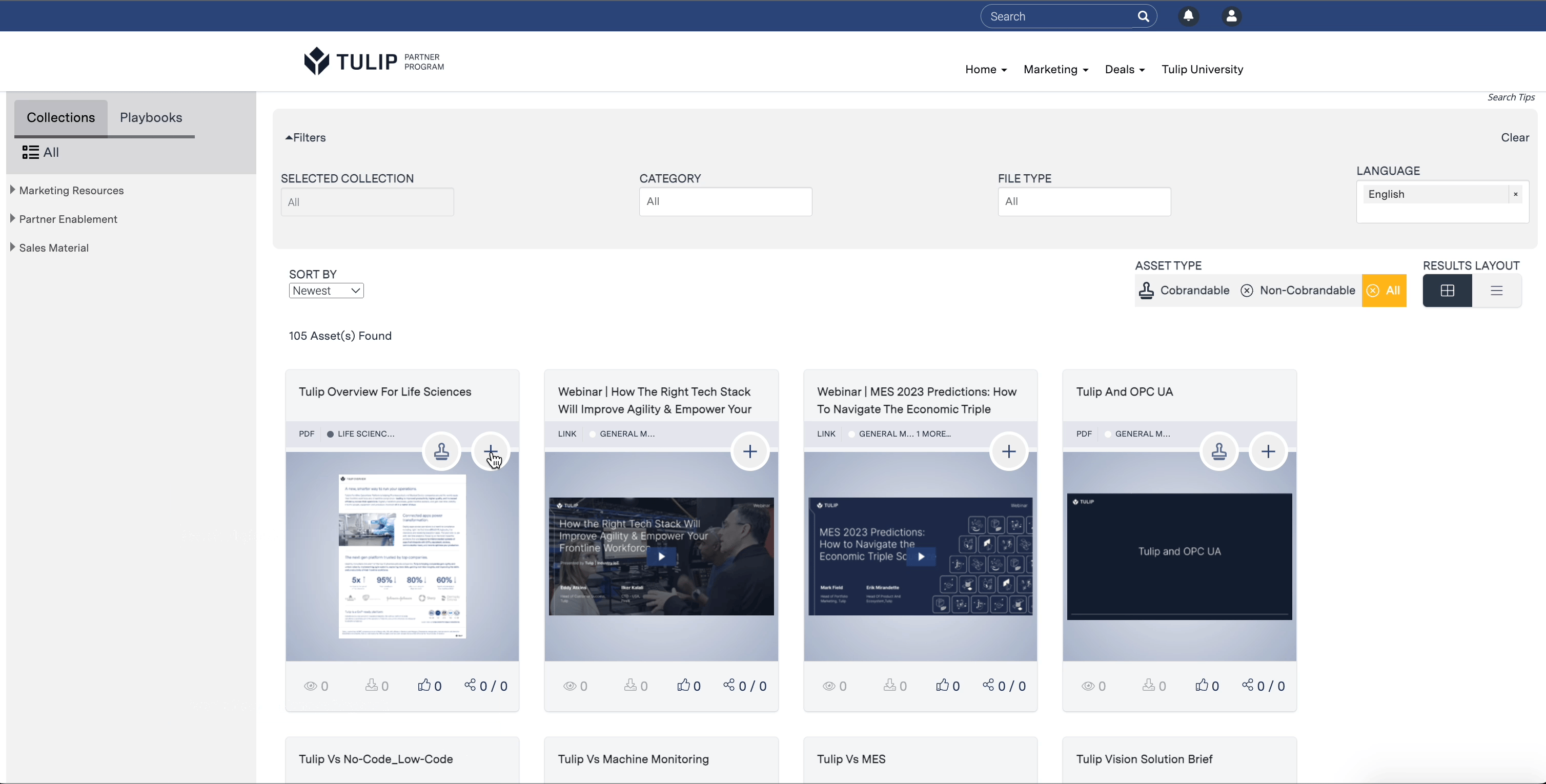
Eseménynaptár
Az Eseménynaptárban megtalálja a Tulip által szervezett vagy részt vevő legújabb eseményeket, például webináriumokat, kiállításokat, konferenciákat stb. Az eseményeket lista formátumban vagy havi/heti naptárnézetben tekintheti meg.
Az esemény teljes leírásához és a Tulip részvételi szintjének megtekintéséhez kattintson az eseményre, majd kattintson a "Részletek" gombra.
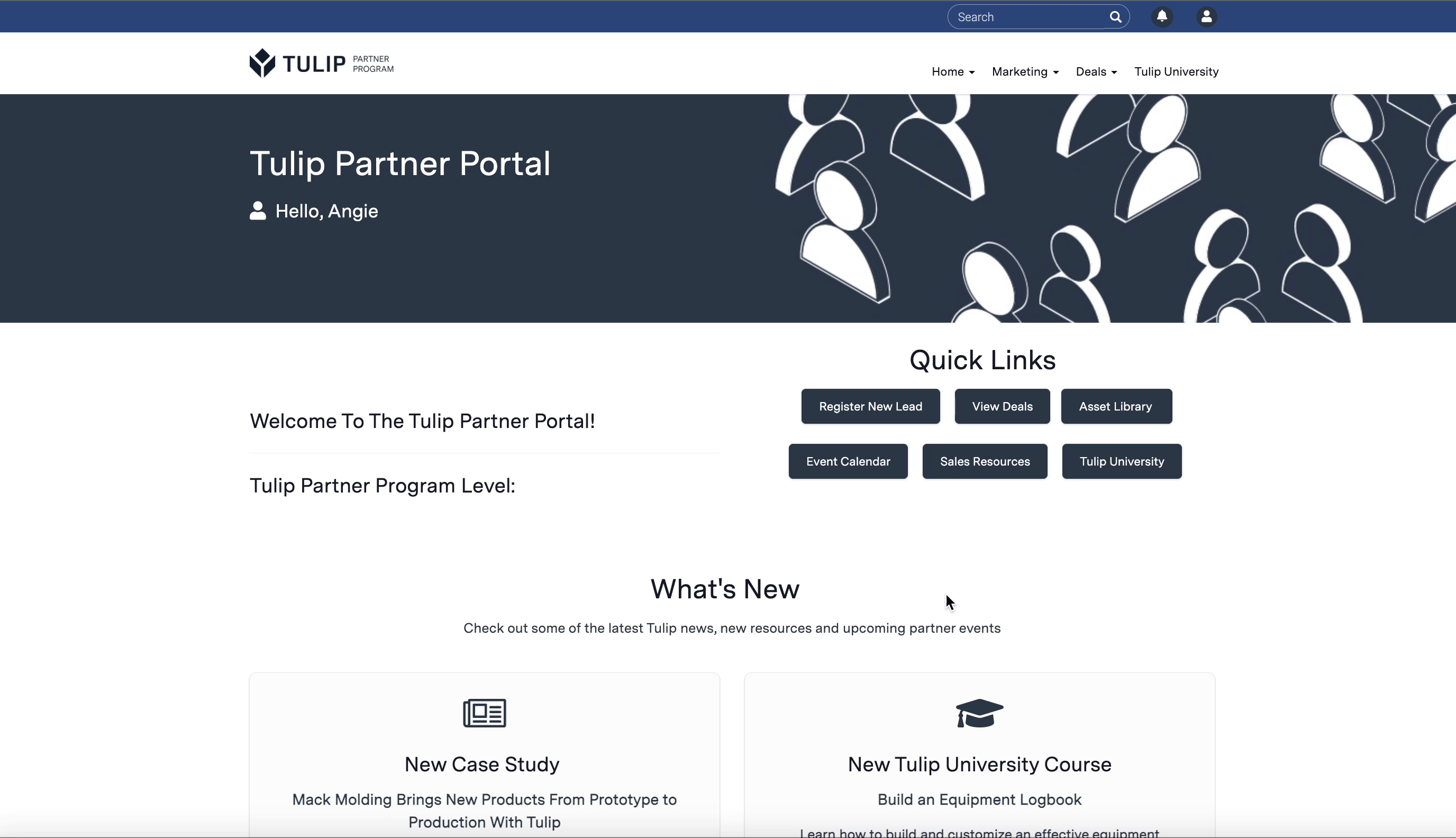
Gyakran ismételt kérdések
**Továbbra is használnom kell a Google Sheets partneri üzleti tervezési dokumentumot?**A megosztott Google-dokumentum, amelyet a legtöbb partner eddig a partneri kapcsolatok kezelésére használt a csatornamenedzserekkel, idővel megszűnik, és a partneri portálon keresztül történő teljes partnerkapcsolat-kezelésre tér át. A partnerportálra való áttérés során kérjük, hogy a Channel Managerrel közösen dolgozzanak ki egy tervet arra vonatkozóan, hogy ez hogyan befolyásolja a partneri terveket.
**Hányan férhetnek hozzá a partnerportálhoz?**Egy partnerfiókban nem korlátozzák az egyedi felhasználók számát.
**Kinek kell a cégemből hozzáférnie a partnerportálhoz?**Ha egy személy közvetlenül a Tulipnak dolgozik és hozzájárul a partnerséghez, akkor rendelkeznie kell felhasználói fiókkal a partnerportálhoz. A felhasználók közé tartozhatnak az üzleti kapcsolattartók, az értékesítési csapat tagjai, a műszaki erőforrások, a marketingkapcsolatok stb.
**Milyen gyakran kell használnom a partnerportált?**Javasoljuk a partnerportál következetes használatát. Dolgozzon együtt a csatornamenedzserével, hogy meghatározzák a legjobb ütemezést a leadek/ügyletek regisztrálásához.
**Mikor kell regisztrálnom egy leadet?**Általánosságban azt javasoljuk, hogy kövesse az alábbi minősítési irányelveket:
Meghatározás: a lehetőség további minősítése az értékesítési folyamat előmozdítása érdekében Cél: a fájdalmas pontok, a hatáskörök megértése, az ütemterv és a költségvetés megerősítése, valamint annak világos megértése, hogy mit kell bemutatni az üzlet elnyeréséhez.
Ha bármilyen kérdése van az új lead regisztrálása előtt (pl.: ez egy jó felhasználási eset a Tulip számára?), kérjük, forduljon a kijelölt Channel Managerhez vagy írjon a channel@tulip.co e-mail címre.


